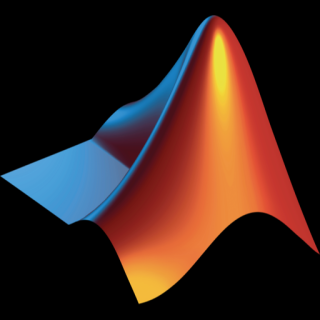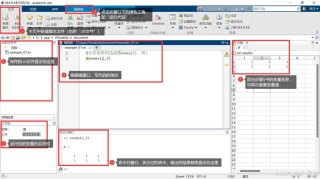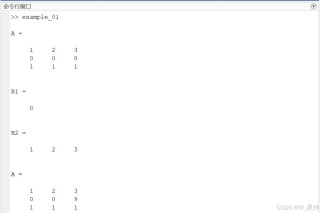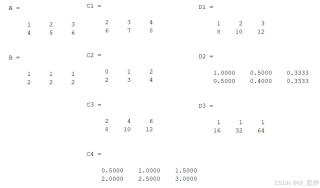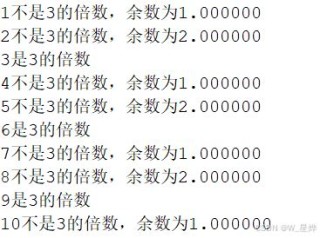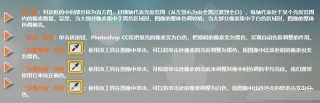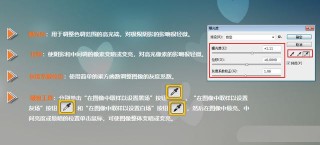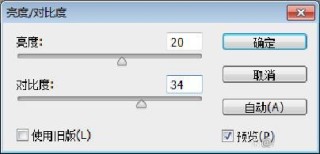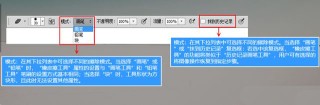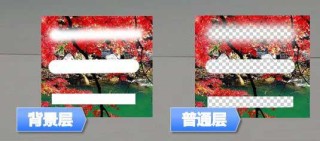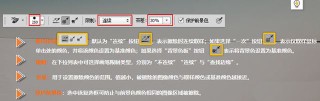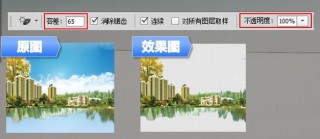今天带大家学习PS里“变化”“色调均化”“自然饱和度”“色相/饱和度”“黑白”和“色调分离”命令的用法以及“匹配颜色”“替换颜色”“通道混合器”和“颜色查找”命令的使用方法的用法。

Adobe Photoshop 2024 v25.13 m.2766 Beta Adobe Firefly 中文直装版+神经滤镜
- 类型:图像处理
- 大小:3.3GB
- 语言:简体中文
- 时间:2024-09-23

1、自然饱和度:利用“自然饱和度”命令可以将图像的色彩调整到自然的鲜艳状态。
1-1、使用方法:选择“图像”>“调整”>“自然饱和度”菜单项,打开“自然饱和度”对话框,左右拖动“自然饱和度”或“饱和度”滑块,即可调整图像饱和度。

2、色相/饱和度:利用“色相/饱和度”命令可以调整图像整体颜色或单个颜色成分的“色相”“饱和度”和“明度”,从而改变图像的颜色,或为黑白图片上色等。
2-2、使用方法:选择“图像”>“调整”>“色相/饱和度”菜单项,或者按【Ctrl+U】组合键,打开“色相/饱和度”对话框,左右拖动“色相”“饱和度”和“明度”滑块,即可调整图像色彩。

3、黑白:利用“黑白”命令可以将彩色 图像转换为黑白图像,并可调整黑白图像的色相和饱和度,以及单个颜色成分的亮度等。
3-1、使用方法:选择“图像”>“调整”>“黑白”菜单项,打开“黑白”对话框,此时图像已经变为黑白效果,勾选“色调”复选框,然后拖动相应滑块调整各颜色成分的亮度即可。

4、变化:“变化”命令可直观地调整图像或选区的色彩平衡、对比度和饱和度,使用比较方便,但要注意该命令不能用于索引模式。打开要调整的图像,选择“图像”>“调整”>“变化”菜单项,打开“变化”对话框,利用该对话框调整图像色彩和色调的操作。

5、色调均化:利用“色调均化”命令可以重新分布像素的亮度值,将图像中最亮的像素转换为白色,最暗的像素转换为黑色,中间的值分布在整个灰度范围中,使它们更均匀地呈现所有范围的亮度级别(0~255)。该命令还可以增加那些颜色相近的像素间的对比度。

6、色调分离:利用“色调分离”命令可重新分布图像中像素的亮度值。执行该命令时,可通过设置色阶值来决定图像变化的剧烈程度,其值越小,图像变化越剧烈;反之越轻微。


上一页12 下一页 阅读全文

7、匹配颜色:“匹配颜色”命令用于将一幅图像(源图像)的颜色与另一幅图像(目标图像)中的颜色进行匹配。当需要使不同照片中的颜色保持一致,或者使一幅图像中的某些颜色(如皮肤色调)与另一幅图像中的颜色匹配时,此命令非常有用。除了匹配两个图像之间的颜色以外,“匹配颜色”命令还可以匹配同一图像中不同图层之间的颜色。
7-1、使用方法:用选区选中目标图像后,选择“图像”>“调整”>“匹配颜色”菜单项,打开“匹配颜色”对话框,在其中设置参数,设置完毕后,单击“确定”按钮。

8、替换颜色: 利用“替换颜色”命令可以将图像中特定范围内的颜色替换为其他颜色.
8-1、使用方法:选择“图像”>“调整”>“替换颜色”菜单项,打开“替换颜色”对话框,在其中选择“吸管工具”,然后在图像窗口中的目标区域上单击,设置“颜色容差”和“本地化颜色簇”复选框,如果目标区域没有全部选中,选择“添加到取样”,继续在图像上单击,直至全部选中为止。最后将“色相”参数设置为所需颜色值,最后单击“确定”按钮,替换颜色完毕。

9、可选颜色:“可选颜色”命令用于校正色彩不平衡问题和调整颜色。利用它可以有选择地修改任何主要颜色(红、黄、绿、青、蓝等)中的印刷色数量,而不会影响其他主要颜色。
9-1、使用方法:打开要调整的图像,选择“图像”>“调整”>“可选颜色”菜单项,打开“可选颜色”对话框,在“颜色”下拉列表中选择要调整的颜色,然后拖动相应滑块即可调整该颜色。

10、通道混合器:“通道混合器”命令是使用当前(源)颜色通道的混合来修改目标(输出)颜色通道,从而达到改变图像颜色的目的。
10-1、使用方法:选择“图像”>“调整”>“通道混合器”菜单项,将打开“通道混合器”对话框,在“输出通道”下拉列表中选择要调整的通道,然后拖动源通道的颜色滑块来混合出该输出通道的颜色。

11、颜色查找:“颜色查找”命令是通过导入、导出各种格式的颜色查找表,对图像颜色进行修饰与更改。
11-1、使用方法:选择“图像”>“调整”>“颜色查找”菜单项,将打开“颜色查找”对话框,在下拉列表中预设效果,即可调整图像色彩。

以上就是关于PS色彩与色调基础冷知识教程,希望大家喜欢,请继续关注科技号。
上一页 1 2下一页阅读全文
今天带大家学习PS里“变化”“色调均化”“自然饱和度”“色相/饱和度”“黑白”和“色调分离”命令的用法以及“匹配颜色”“替换颜色”“通道混合器”和“颜色查找”命令的使用方法的用法。

Adobe Photoshop 2024 v25.13 m.2766 Beta Adobe Firefly 中文直装版+神经滤镜
- 类型:图像处理
- 大小:3.3GB
- 语言:简体中文
- 时间:2024-09-23

1、自然饱和度:利用“自然饱和度”命令可以将图像的色彩调整到自然的鲜艳状态。
1-1、使用方法:选择“图像”>“调整”>“自然饱和度”菜单项,打开“自然饱和度”对话框,左右拖动“自然饱和度”或“饱和度”滑块,即可调整图像饱和度。

2、色相/饱和度:利用“色相/饱和度”命令可以调整图像整体颜色或单个颜色成分的“色相”“饱和度”和“明度”,从而改变图像的颜色,或为黑白图片上色等。
2-2、使用方法:选择“图像”>“调整”>“色相/饱和度”菜单项,或者按【Ctrl+U】组合键,打开“色相/饱和度”对话框,左右拖动“色相”“饱和度”和“明度”滑块,即可调整图像色彩。

3、黑白:利用“黑白”命令可以将彩色 图像转换为黑白图像,并可调整黑白图像的色相和饱和度,以及单个颜色成分的亮度等。
3-1、使用方法:选择“图像”>“调整”>“黑白”菜单项,打开“黑白”对话框,此时图像已经变为黑白效果,勾选“色调”复选框,然后拖动相应滑块调整各颜色成分的亮度即可。

4、变化:“变化”命令可直观地调整图像或选区的色彩平衡、对比度和饱和度,使用比较方便,但要注意该命令不能用于索引模式。打开要调整的图像,选择“图像”>“调整”>“变化”菜单项,打开“变化”对话框,利用该对话框调整图像色彩和色调的操作。

5、色调均化:利用“色调均化”命令可以重新分布像素的亮度值,将图像中最亮的像素转换为白色,最暗的像素转换为黑色,中间的值分布在整个灰度范围中,使它们更均匀地呈现所有范围的亮度级别(0~255)。该命令还可以增加那些颜色相近的像素间的对比度。

6、色调分离:利用“色调分离”命令可重新分布图像中像素的亮度值。执行该命令时,可通过设置色阶值来决定图像变化的剧烈程度,其值越小,图像变化越剧烈;反之越轻微。



7、匹配颜色:“匹配颜色”命令用于将一幅图像(源图像)的颜色与另一幅图像(目标图像)中的颜色进行匹配。当需要使不同照片中的颜色保持一致,或者使一幅图像中的某些颜色(如皮肤色调)与另一幅图像中的颜色匹配时,此命令非常有用。除了匹配两个图像之间的颜色以外,“匹配颜色”命令还可以匹配同一图像中不同图层之间的颜色。
7-1、使用方法:用选区选中目标图像后,选择“图像”>“调整”>“匹配颜色”菜单项,打开“匹配颜色”对话框,在其中设置参数,设置完毕后,单击“确定”按钮。

8、替换颜色: 利用“替换颜色”命令可以将图像中特定范围内的颜色替换为其他颜色.
8-1、使用方法:选择“图像”>“调整”>“替换颜色”菜单项,打开“替换颜色”对话框,在其中选择“吸管工具”,然后在图像窗口中的目标区域上单击,设置“颜色容差”和“本地化颜色簇”复选框,如果目标区域没有全部选中,选择“添加到取样”,继续在图像上单击,直至全部选中为止。最后将“色相”参数设置为所需颜色值,最后单击“确定”按钮,替换颜色完毕。

9、可选颜色:“可选颜色”命令用于校正色彩不平衡问题和调整颜色。利用它可以有选择地修改任何主要颜色(红、黄、绿、青、蓝等)中的印刷色数量,而不会影响其他主要颜色。
9-1、使用方法:打开要调整的图像,选择“图像”>“调整”>“可选颜色”菜单项,打开“可选颜色”对话框,在“颜色”下拉列表中选择要调整的颜色,然后拖动相应滑块即可调整该颜色。

10、通道混合器:“通道混合器”命令是使用当前(源)颜色通道的混合来修改目标(输出)颜色通道,从而达到改变图像颜色的目的。
10-1、使用方法:选择“图像”>“调整”>“通道混合器”菜单项,将打开“通道混合器”对话框,在“输出通道”下拉列表中选择要调整的通道,然后拖动源通道的颜色滑块来混合出该输出通道的颜色。

11、颜色查找:“颜色查找”命令是通过导入、导出各种格式的颜色查找表,对图像颜色进行修饰与更改。
11-1、使用方法:选择“图像”>“调整”>“颜色查找”菜单项,将打开“颜色查找”对话框,在下拉列表中预设效果,即可调整图像色彩。

以上就是关于PS色彩与色调基础冷知识教程,希望大家喜欢,请继续关注科技号。